
みなさんは「五捨五超入(ごしゃごちょうにゅう)」というコトバを聞いたことがありますか?
「切り捨て」「切り上げ」「四捨五入」のような計算方法のひとつです。
五捨五超入とは、薬剤料の計算において使われる特殊な端数処理の方法で、薬価の円を点数に直して計算するときに使われます。
今回はこの「五捨五超入」を、エクセルで計算する方法を紹介します。
五捨五超入のルール
前述のとおり、五捨五超入は薬価の円を点数に直す際に用いられる端数処理の方法ですが、具体的なルールは;
例① 価格を10で割った値が 1.5 → 1(点)
例② 価格を10で割った値が 1.51 → 2(点)
このように、小数点以下が5を超えていれば繰り上げとなります。
これって、エクセルに数式として入力するにはどうしたらよいでしょうか?
五捨五超入の数式
CEILING関数をつかう
四捨五入であれば、ROUND関数など一発で回答に導いてくれる関数があるのですが、特殊な端数処理である「五捨五超入」のための関数は用意されていません。
このようなときは、CEILING関数を応用します。
下のサンプルで解説します。
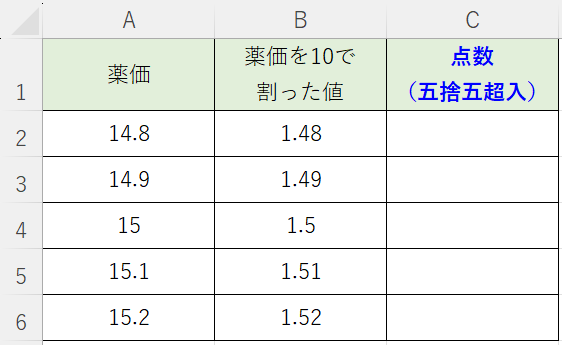
このとき、セルC2に入る数式は以下のようになります;
セルB2の値から 0.5引くのがポイントですね。
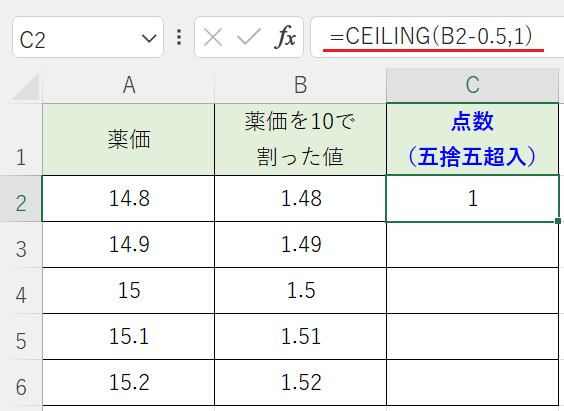
▲セルC2に1(点)が表示された
数式を下のセルにもコピーします。
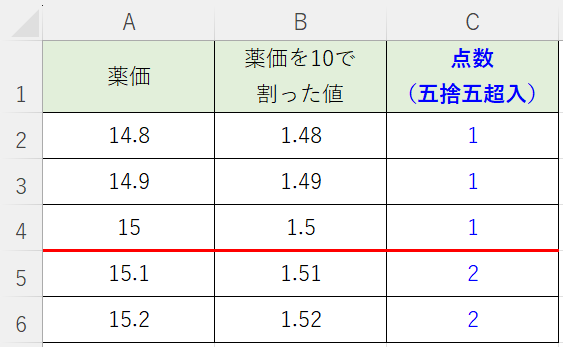
すると「薬価を10で割った値」が、1.5までは「1点」となり、0.01でも超えれば「2点」となります。
これで「五捨五超入」の完成です。
CEILING関数とは
今回登場した CEILING関数について補足しておきます。
CEILING関数とは、その名(CEILING=天井)のとおり、基準値の倍数のうち最も近い値に数値を切り上げる関数で、書式は;
のように表されます。
今回の数式を当てはめると;
となります。
『エクセルで「五捨五超入」を計算する方法』はここまで。
その他の関連記事と合わせて仕事や趣味に役立ててください。
関連記事・広告